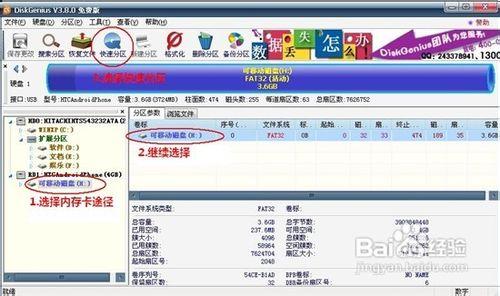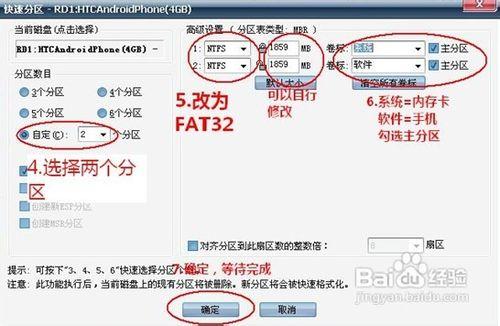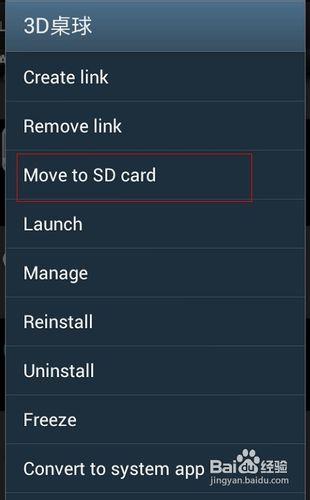本人隨著市場的大流,也將小米刷入安卓4.0。哎呦!不錯哦!再加上小米的自創軟體植入以及優化,用著非常順手,網友反映的問題也沒出現過!可能是本人運氣好吧?但是其中有一點是我最接受不了的,那就是軟體不能安裝移至SD卡了,怎一個鬱悶了得,雖說小米機身記憶體很大,但心裡就是很不爽啦!曾一度想放棄4.0,最後還是屈服了,於是在網上尋找解決辦法,功夫不負有心人。經過網友的各種教程講解,我也準備一試!此方法就是傳說中的SD卡分割槽法,OK 廢話不多說了!
工具/原料
電腦
手機
資料線
桌面軟體:分割槽工具DiskGenius
手機程式Link2SD
方法/步驟
記憶體卡連線到電腦(備份SD裡面的東西)
注:要把SD插進電腦哦,手機中插入SD卡然後連線電腦不行的
執行DiskGenius,【你的記憶體卡碟符】--【選擇碟符】--【快速分割槽】
【分割槽數目】選自定義為2
【高階設定】選擇均為【FAT32】。
【主分割槽】兩個都要勾上。
【卷標1】即為之後當正常記憶體卡用,名為系統。
【卷標2】即為分割槽出來當做手機記憶體用,名為軟體。
兩個碟符大小看個人自己設定了(我的8G記憶體卡,分了2G=2055MB作為手機記憶體)。之後直接確定就開始分割槽了。
記憶體卡分割槽完畢啦!
將分割槽好的記憶體卡放回手機,並安裝好【link2sd v1.7.0漢化版】
執行【link2sd v1.6.0漢化版】,掛在SD卡第二分割槽,出現選項選擇系統分割槽——選擇【fat16/fat32】——這時手機會自動關機了,直接重啟手機就好了!(如果沒有重啟,請手動)
再次執行【link2sd v1.6.0漢化版】,會讀取你安裝的程式,選擇程式——【建立連結】,程式就被移到了SD卡第二個分割槽裡了。
d:最後可以設定【link2sd v1.6.0漢化版】,選擇【自動連結】,以後所有安裝的軟體都自動移到SD卡中。
將已經安裝的程式轉移到SD卡
手機中開啟link2sd,長按一個APP
最後按 move to sd card 即可